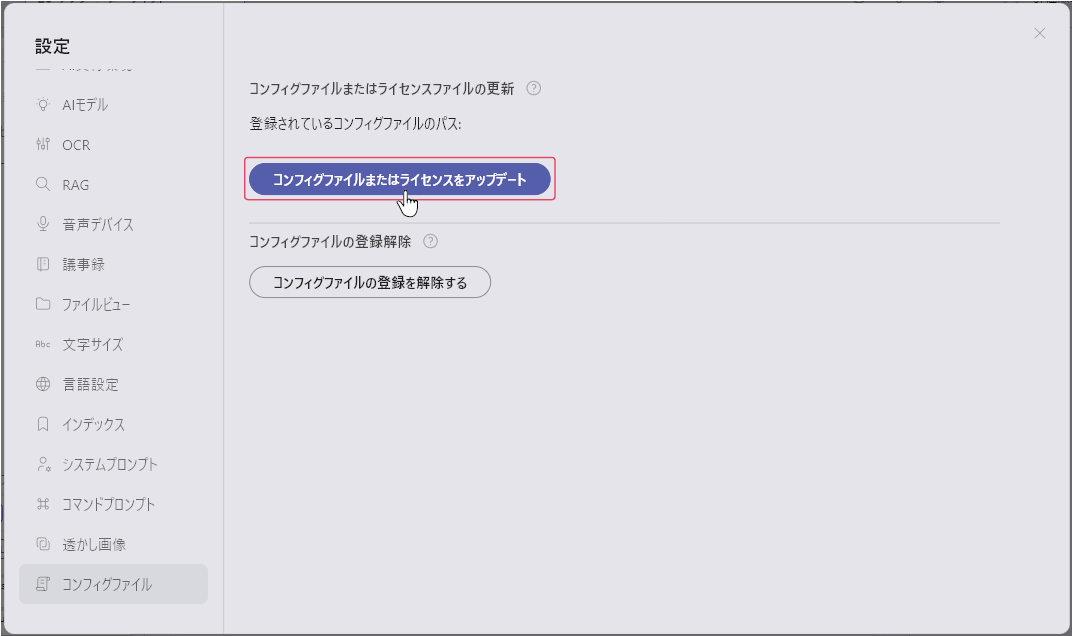ailia DX Insight 1.0から1.1へのアップデートガイド
ailia DX Insight 1.1では、アプリケーションの電子証明書が更新されています。 Microsoftのインストーラであるmsixでは、電子証明書が更新された場合、別のアプリケーションとして認識されます。
(参考情報:https://github.com/microsoft/msix-packaging/issues/365)
そのため、ailia DX Insight 1.0から1.1にアップデートする場合、下記の手順に従い、旧バージョンをアンインストール後にインストールを行なってください。
windowsの場合
スタートメニューからailia_dx_insightを選択し、右クリックでアンインストールを行います。
(スタートメニューの中に見当たらない場合は「すべてのアプリ」の中からお探しください)
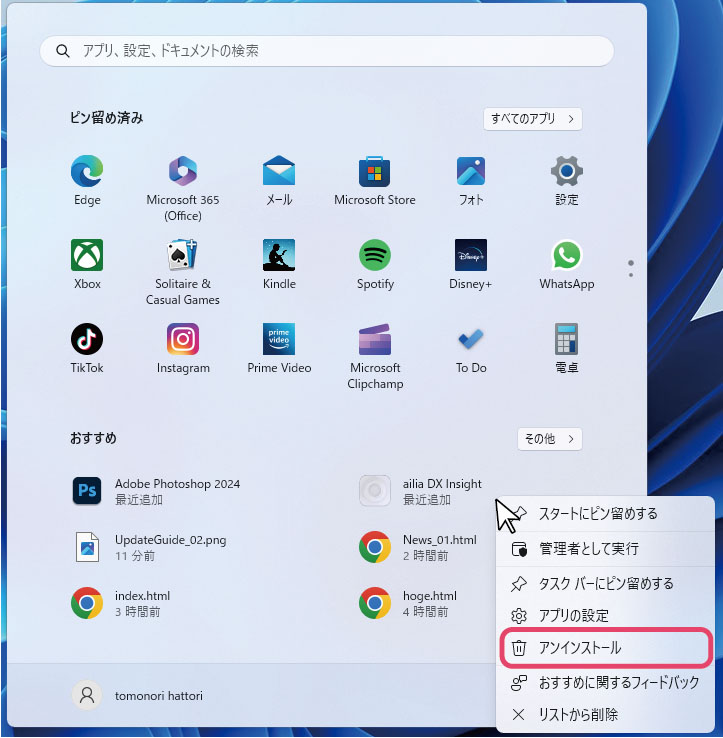
ailia_dx_insight.msixをダブルクリックし、インストールを行います。
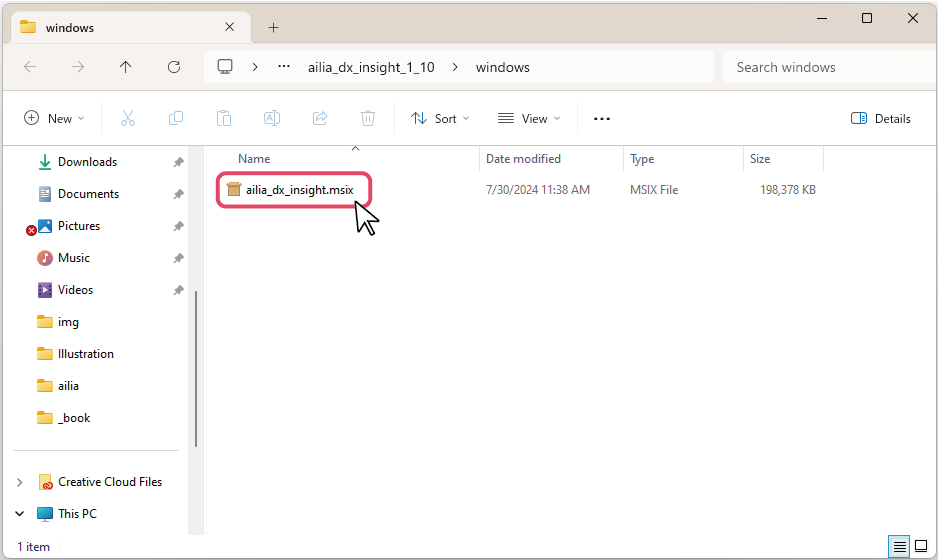
ユーザデータはc:/Users/[UserName]/Documents(*)/ailia DX Insightに保存されているため、保持されます。
(*)「マイドキュメント」と表示されることもあります。
Macの場合
ailia_dx_insight.dmgを開き、ailia_dx_insight.appをApplicationフォルダにドロップすることで上書きします。
コンフィグファイルの更新
ailia DX Insight 1.0でコンフィグファイルを使用している場合、コンフィグファイルの更新が必要です。ailia DX Insight 1.1の初回起動時に、下記のダイアログが表示されるため、コンフィグファイルのパスを設定してください。
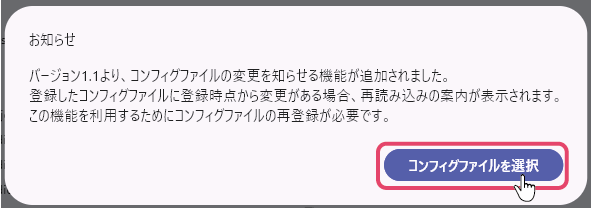
コンフィグファイルの登録時以降にファイルに変更があった場合、リロードするか確認する下記のダイアログが表示されます。
「はい」を選択するとコンフィグファイルがリロードされ、変更が適用されます。
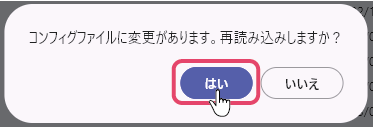
また、設定画面→コンフィグファイルより、手動でのコンフィグファイルの登録が可能です。
同画面にてコンフィグファイルの登録解除も可能です。